
Cubase Pro 9.5 開箱 & 不同版本之間的功能差異比較
最近因為一些因緣際會的關係,購買了一套 Cubase Pro 專業版本的軟體。雖然在之前的文章也有提到在高中時代曾經用過 Nuendo ( Cubase 的進階版本,是合作電影配樂的專業人士 ),但當初的使用心得與記憶早已不復在了;因此藉由這一次的再次購買,簡單的跟大家分享一下目前為止的使用心得…。

最近因為一些因緣際會的關係,購買了一套 Cubase Pro 專業版本的軟體。雖然在之前的文章也有提到在高中時代曾經用過 Nuendo ( Cubase 的進階版本,是合作電影配樂的專業人士 ),但當初的使用心得與記憶早已不復在了;因此藉由這一次的再次購買,簡單的跟大家分享一下目前為止的使用心得…。
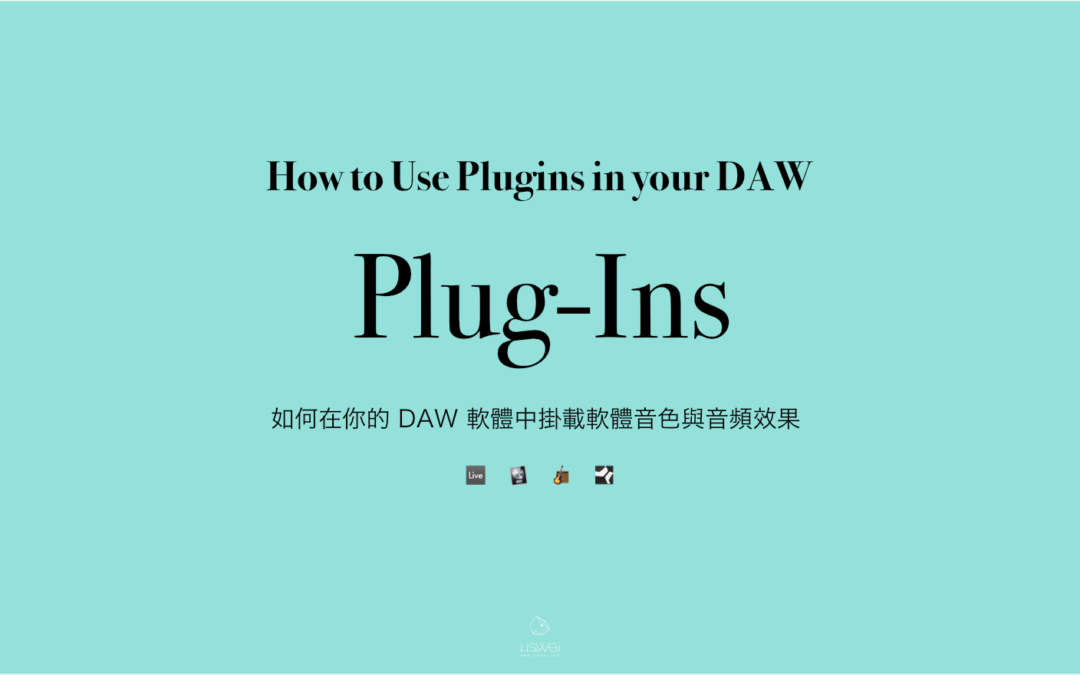
在這篇文章裡整理了各種軟體之間掛載軟體插件 (Plug-ins)的方法,提供給大家做參考。不管你是用哪一套軟體,只要是腦袋裡有想法,都可以透過這些工具做出你想要的音樂。所以在抉擇時… 可以參考幾點:1︎⃣ 你所購買的硬體送的是哪套軟體?2︎⃣ 取得哪套軟體是最節省預算的?3︎⃣ 你是錄音的機會比較多,還是用滑鼠、MIDI 鍵盤編曲的機率比較高?4︎⃣ 你喜歡的音樂類型是哪種風格?
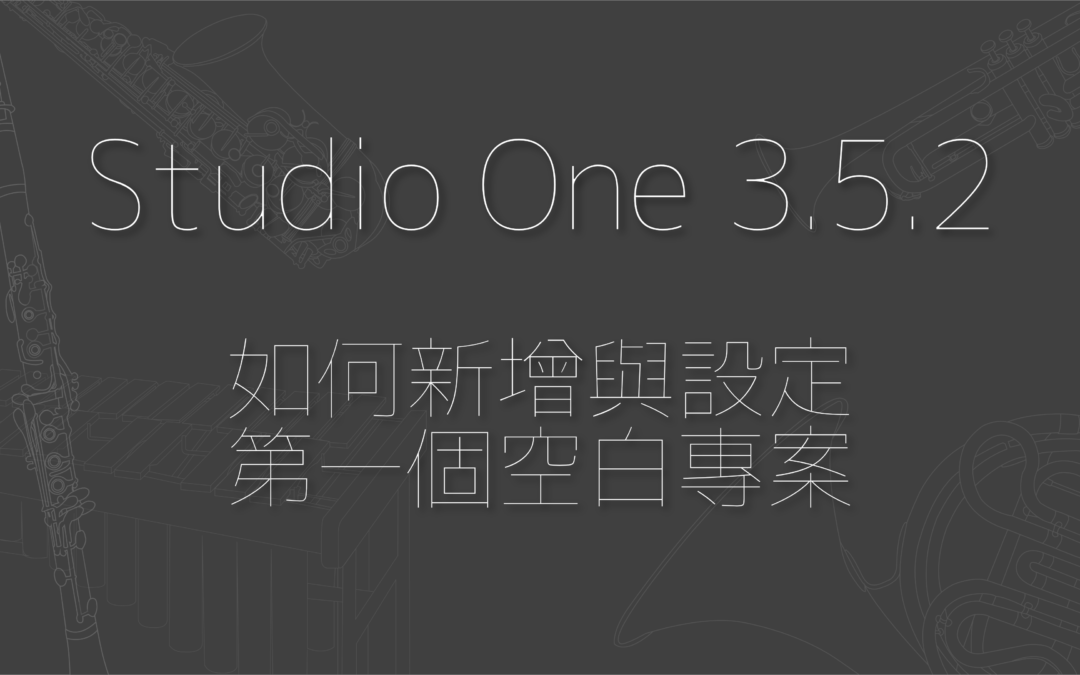
繼上次的 Logic Pro 新增 Project 教學影片後,這次也來補一個 Studio One 版本的教學。雖然有些人可能會覺得這很基礎.. 但教學不就是為了那些真的有學習困擾的人而存在的嗎?所以當然要越簡單越好啊~在 Studio One 這套軟體裡,不同於 Pro Tools 或 Logic Pro 的 Project,把每一首歌曲的專案檔案稱為 Song ; 而在 Studio One 中的 Project 則是當你要 mastering 時所需新增的空白文件檔案格式。因此當你想要新增一個新的歌曲專案時..


很多人買了軟體、報了名上課,就想要馬上寫出屬於自己的歌.. ;關於這點..除非你已經有實際作曲的經驗了,不然..這是很不切實際的。我的建議是:「你可以先從拼貼 Loop 開始」從拼貼中學習如何剪輯音頻、更改 MIDI 音符的技巧、學會如何搭配樂器,甚至讓你的拼貼感覺像有個主題,而不是只是把一堆 Loop 放在一起..

在 Studio One 這套軟體中,為了讓 [ 錄音介面 ]與 [ 錄音軟體 ] 進行溝通,必須進行 Audio I/O channel 的設定。而這些設定也可以儲存在你的軟體中,即使你帶著電腦到朋友家、或是工作室.. 都可以快速套用你原有的 Audio I/O 設定。( 即使 Audio Device 變更也不會造成檔案的破損 )如果你還不知道怎麼設定的話..

現在購買 【錄音介面】 + 【MIDI 控制鍵盤】 《只要 NT 14,200》,還可以免費獲得 《價值 NT 1,200 》的 1對1 量身訂製課程!讓你拿到器材 (大人的玩具) 就上手,回家就可以馬上創作屬於自己的音樂唷~?
想一次買齊器材的朋友,可以考慮看看這次的活動唷!不用擔心購買的器材不會安裝使用的問題,還可以在課程中提問,只要是我能幫幫助你的地方,都會盡可能的給予協助!